大神教你win10如何更新显卡驱动
- 2017-10-21 05:00:08 分类:win10
使用win10系统的用户想要解决些电脑黑屏、卡屏或者闪屏的问题,就得使用显卡驱动,有些功能在新版驱动才能使用,可是没有第三方软件,显卡驱动不会提醒更新,那我们应该怎么去更新显卡驱动呢?下面就是小编编辑的更新win10显卡驱动的操作,现在就分享给大家。
使用win10系统的用户想要解决些电脑黑屏、卡屏或者闪屏的问题,就得使用显卡驱动,有些功能在新版驱动才能使用,可是没有第三方软件,显卡驱动不会提醒更新,那我们应该怎么去更新显卡驱动呢?下面就是小编编辑的更新win10显卡驱动的操作,现在就分享给大家。
win10如何更新显卡驱动图文教程
鼠标右键点击“我的电脑”,选择“管理”
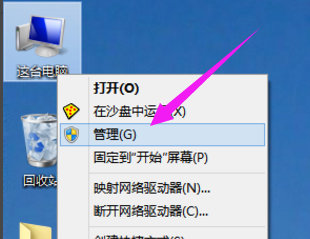
win10示例1
进入设备管理器,查看显示适配器。
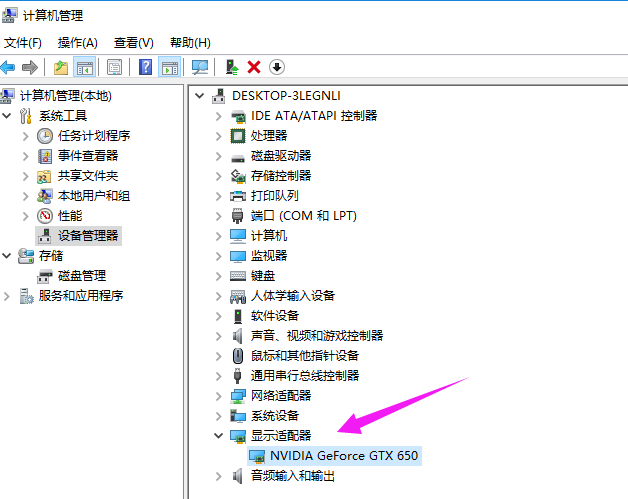
win10示例2
然后鼠标右键点击,选择“更新驱动程序软件(P)...”
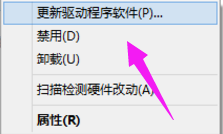
win10示例3
选择自动搜索更新驱动程序软件
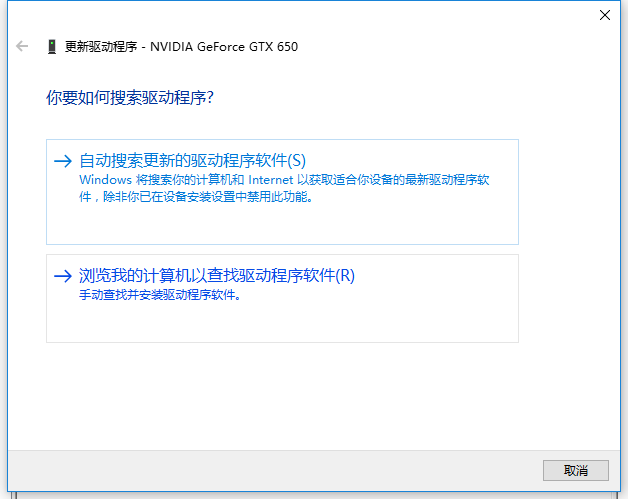
win10示例4
正在下载驱动程序软件,
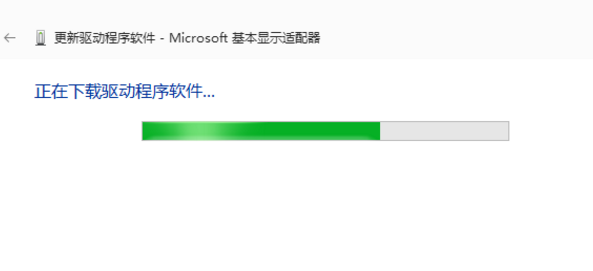
win10示例5
如果你的驱动安装过了但显示的是黄色感叹号说明你的驱动安装的有问题,需要删除驱动重新安装。然后进行步骤3重新安装驱动。
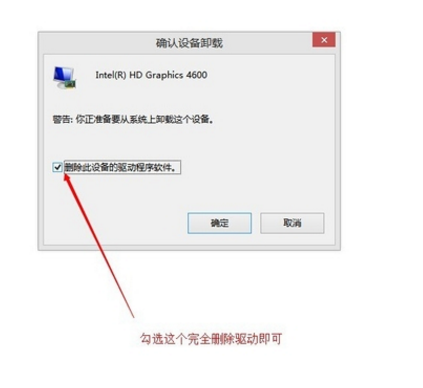
win10示例6
也可以使用驱动精灵软件来进行检测更新操作。
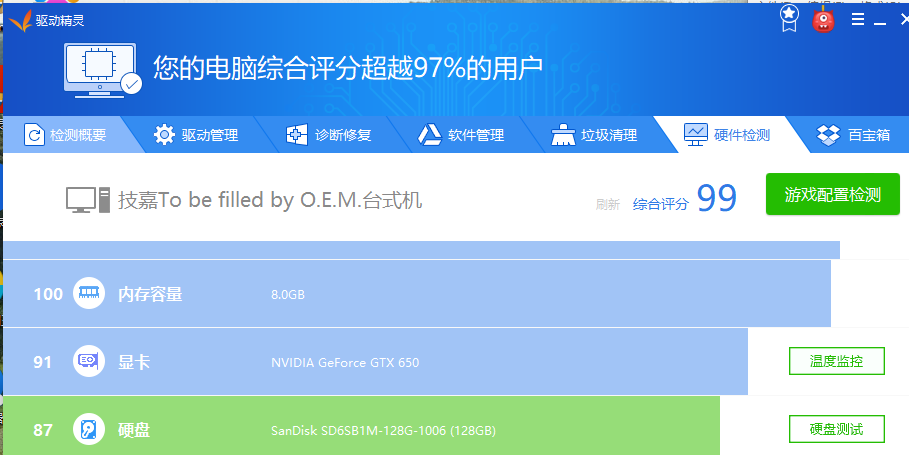
win10示例7
以上就是win10如何更新显卡驱动的操作步骤了,如果你们有更好的方法也可以分享给大家哦。
上一篇:大神教你8个win10优化技巧告别卡顿
下一篇:大神教你win10如何关闭防火墙